Willkommen und Anmeldung
Geben Sie im Fenster Benutzeranmeldung einen gültigen Benutzernamen und Passwort ein, die Sie von Ihrem Dienstanbieter erhalten haben, und klicken Sie auf die Schaltfläche „Anmelden“:
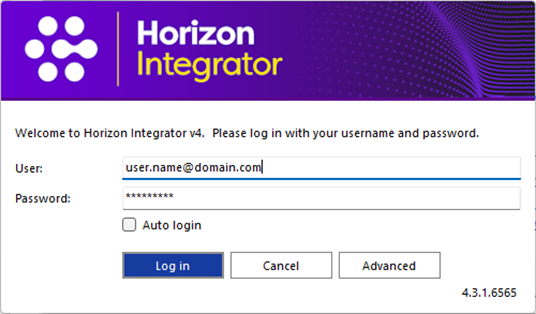
Wenn Sie „Automatische Anmeldung“ auswählen, wird die Benutzeranmeldeseite beim anschließenden Start des Horizon Integrator Softwareclients übersprungen.
Wählen Sie 'Erweitert' für weitere Verbindungsoptionen

Optionen
Wählen Sie 'Proxy verwenden' nur, wenn dies erforderlich ist und von Ihrem Dienstanbieter angewiesen wird:

Assistent für die Erst-Anmeldung
Beim ersten Login nach der Installation wird eine Liste der für Ihr Benutzerkonto verfügbaren Telefoniegeräte angezeigt. Aktivieren Sie das Kontrollkästchen, damit das Gerät zur Verfügung steht. Es muss mindestens ein Gerät ausgewählt sein, und wenn mehrere Geräte aktiviert sind, kann das bevorzugte Gerät aus der Dropdown-Liste ausgewählt werden.
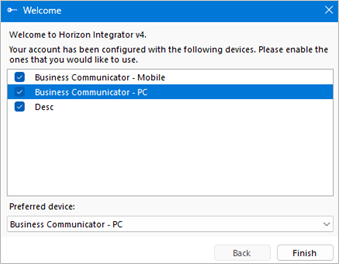
Die Auswahl kann nach der Anmeldung über Konfiguration > Geräte geändert werden.
Hinweis: Das primäre Gerät muss ausgewählt sein, damit Kontakte im Präsenzfenster angezeigt oder durchsucht werden können.
Kundenbewertung
(Added in release version 4.3.5)
Bitte senden Sie Daten an das Softwareentwicklungsteam, um die Produktentwicklung zu verbessern.
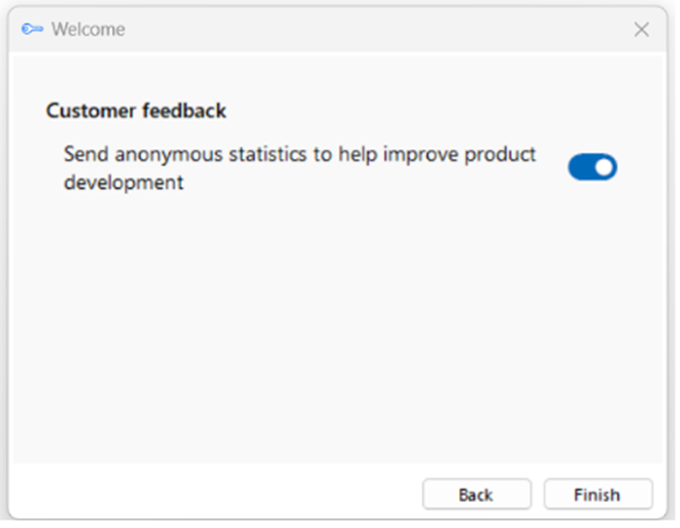
Importieren von Daten aus Horizon Integrator v3
Wenn diese Option aktiviert ist, kann Horizon Integrator v4 Konfigurationsdaten aus Horizon Integrator v3 importieren. Zu den Daten, die importiert werden können, gehören:
- Benutzer Anmeldedaten.
- Favoriten im Präsenzfenster.
- CRM-Integrationen (einschließlich 'kontrollierter' Integrationen, jedoch ohne Outlook Kontakte).
- Wähleinstellungen.
- Custom Events.
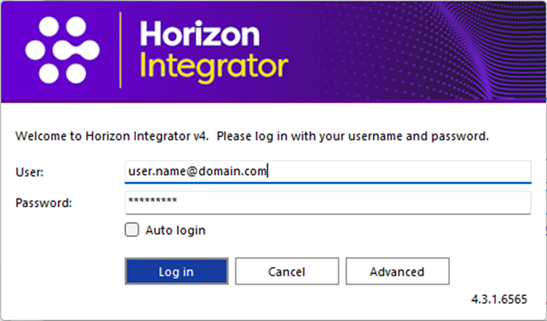
Hinweis: Integrations will be imported as a v3 integration only, so will need to be configured again manually as a v4 integration if a new feature such as the 'Add Contact' feature is required.
- Beim Start werden die Anmeldeinformationen des Benutzers automatisch ausgefüllt:
- Als Nächstes wird eine Nachricht angezeigt, die die von der v3-Installation erkannten CRM-Integrationen bestätigt. Klicken Sie auf 'Ja', um in Horizon Integrator v4 zu importieren
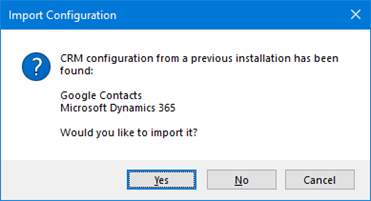
- Als Nächstes wird die Kontakterkennung des Präsenzfensters angezeigt. Klicken Sie auf 'Ja', um als Favoriten in Horizon Integrator v4 zu importieren.
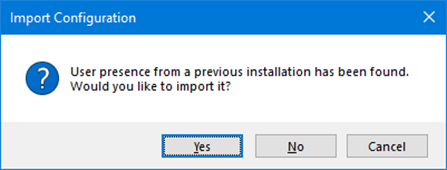
- Nach dem Import der Präsenzkontakte bestätigt eine Popupmeldung die importierte Menge
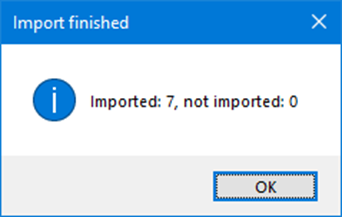
- Das 'Präsenzfenster' zeigt die importierten Kontakte als 'Favoriten' an. Es zeigt aber auch die vollständige Benutzerkontaktliste gemäß den Einstellungen für den Großverzeichnismodus an:
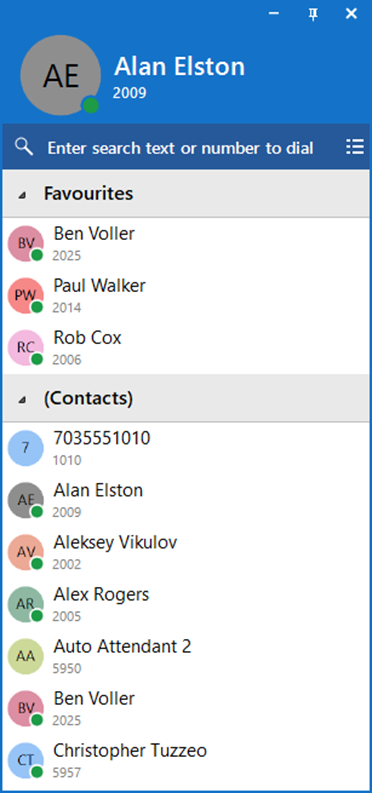

 Report this page
Report this page